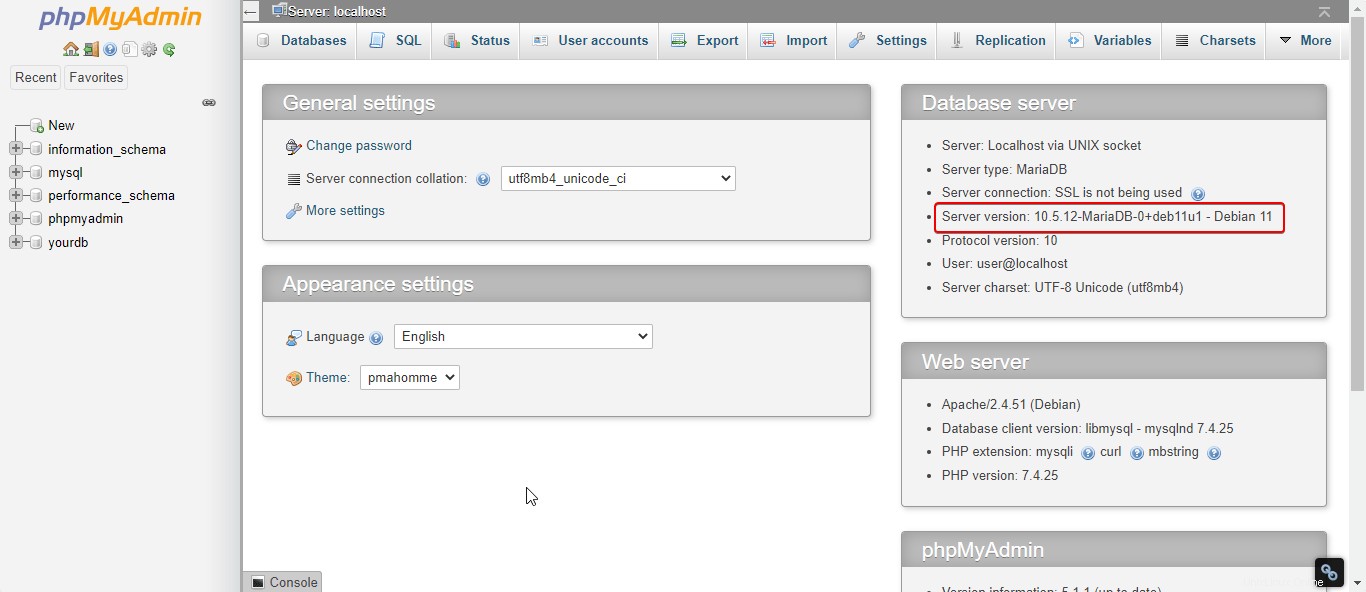Podívejte se na příkazy v tomto tutoriálu pro instalaci PhpMyAdmin na Debian 11 Bullseye pomocí webového serveru Apache.
PhpMyAdmin je webová aplikace s otevřeným zdrojovým kódem, která nabízí webové rozhraní pro přímou správu a přístup k databázím MySQL nebo MariaDB odkudkoli/vzdáleně pomocí webového prohlížeče. Uživatel může používat webové grafické uživatelské rozhraní, které poskytuje, k interakci s databázemi, aniž by měl rozsáhlé znalosti příkazů. Proto i začátečník s určitými znalostmi počítačů může spravovat databázové tabulky pro dotazování na data a manipulaci s jednotlivými parametry.
No, stejně jako každá jiná populární platforma CMS, jako je WordPress, je PhpMyAdmin také napsán v programovacím jazyce PHP, který se používá k vytváření dynamických webových stránek vyvoláváním různých skriptů. To umožňuje uživatelům nejen snadno nainstalovat PhpMyAdmin, ale také k němu přistupovat lokálně a vzdáleně. Webové rozhraní používá k autentizaci uživatele kombinaci uživatele a hesla – dvoufaktorová autentizace může zvýšit bezpečnost.
S tímto nástrojem lze provádět četné procedury pomocí pohodlného rozhraní, které by jinak musel provádět správce pomocí příkazového řádku se zadáváním textu.
Kroky k instalaci phpMyAdmin na Debian 11 Bullseye
1. Aktualizujte svůj server/desktop
Pokud je váš server Debian 11 již aktuální, opusťte tento krok; v opačném případě se doporučuje spustit některý z příkazů aktualizace systému, abyste získali nejen nejnovější verzi již nainstalovaných balíčků, ale také obnovili mezipaměť systémového úložiště spolu s některými potřebnými nástroji.
sudo apt udpate
sudo apt install nano wget
2. Nainstalujte Apache, PHP a MariaDB
No, phpMyAdmin vyžaduje webový server Apache, aby byl obsluhován přes webový prohlížeč pomocí místní nebo internetové sítě. Proto musíme nainstalovat totéž na váš server Debian 11.
sudo apt install apache2
Spustit a povolit a zkontrolujte stav webového serveru.
sudo systemctl enable --now apache2
zkontrolujte stav :
systemctl status apache2
Nainstalujte PHP
Jako phpMyAdmin je založen na PHP, proto jej musíme nainstalovat spolu s běžnými rozšířeními.
sudo apt install php php-json
Instalovat databázi
Pokud již mít databázi nainstalovaný na vašem serveru Debian 11, kam instalujete phpMyAdmin, nebo máte databázi na jakémkoli jiném serveru, který chcete spravovat pomocí phpMyAdmin, poté ponechte tyto kroky, jinak nainstalujte MariaDB/MySQL.
sudo apt install mariadb-server
Spustit a aktivovat:
sudo systemctl enable --now mariadb
Kontrola stavu:
systemctl status mariadb
Zabezpečený databázový server:
Po dokončení instalace spusťte daný příkaz k zabezpečení databázového serveru.
sudo mysql_secure_installation
Projděte si řízeného textového průvodce, abyste zabezpečili MariaDB/MySQL.
3. Vytvořte databázového uživatele pro phpMyAdmin na Debianu 11
Sice není nutné vytvářet samostatného uživatele pro přístup pomocí phpMyAdmin, nicméně je doporučeno zlepšit celkové zabezpečení, navíc po deaktivaci vzdáleného přihlášení root musíme vytvořit nového uživatele pro přístup ke všem databázím.
sudo mysql
CREATE USER 'user'@localhost IDENTIFIED BY 'password';
GRANT ALL PRIVILEGES ON *.* TO 'user'@localhost IDENTIFIED BY 'password';
FLUSH PRIVILEGES;
exit;
Poznámka :Nahraďte uživatel a heslo s čímkoli, co chcete nastavit.
4. Stáhněte si nejnovější balíček phpMyAdmin
Přestože můžeme nainstalovat PHPMyAdmin přímo pomocí výchozího úložiště Debian 11 Bullseye, verze bude stará. Chcete-li tedy získat nejnovější, stáhněte si jeho archivní soubor ručně pomocí daného příkazu:
wget https://www.phpmyadmin.net/downloads/phpMyAdmin-latest-all-languages.tar.gz
5. Nakonfigurujte phpMyAdmin na Debian 11 Bullseye
Jakmile budete mít zazipovaný soubor phpMyAdmin na vašem serveru nebo systému, vytvořte některé požadované adresáře a přesuňte soubor na vhodné místo pro přístup přes webový server Apache.
sudo tar xvf phpMyAdmin-latest-all-languages.tar.gz sudo mv phpMyAdmin-*-all-languages/ /var/www/html/phpmyadmin
Nyní vytvořte konfigurační soubor zkopírováním již existujícího ve složce phpMyAdmin;
cd /var/www/html sudo cp phpmyadmin/config.sample.inc.php phpmyadmin/config.inc.php
Také vytvořte dočasnou složku pro úložiště pokud neexistuje.
sudo mkdir /var/www/html/phpmyadmin/tmp
Vygenerujte tajný klíč pro použití s phpMyadmin:
openssl rand -base64 32
Zkopírujte vygenerované klíč pro ověření cookie.
Nyní upravte konfiguraci phpMyAdmin soubor
sudo nano /var/www/html/phpmyadmin/config.inc.php
a vložte jej na začátek řádku :
$cfg[‘blowfish_secret’] =‘váš klíč ‘; /* TOTO MUSÍTE VYPLNIT PRO OVĚŘENÍ COOKIE! */
Nahraďte svůj klíč s vygenerovaným.
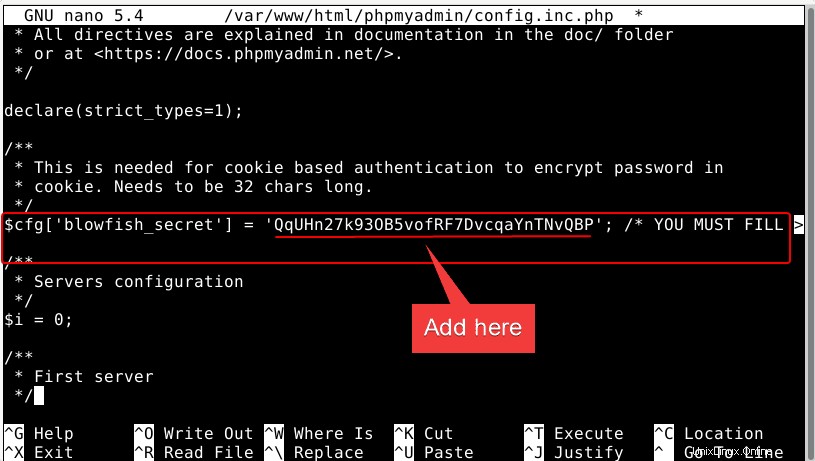
Také přejděte dolů a přidejte tento řádek.
$cfg['TempDir'] = '/var/www/html/phpmyadmin/tmp';
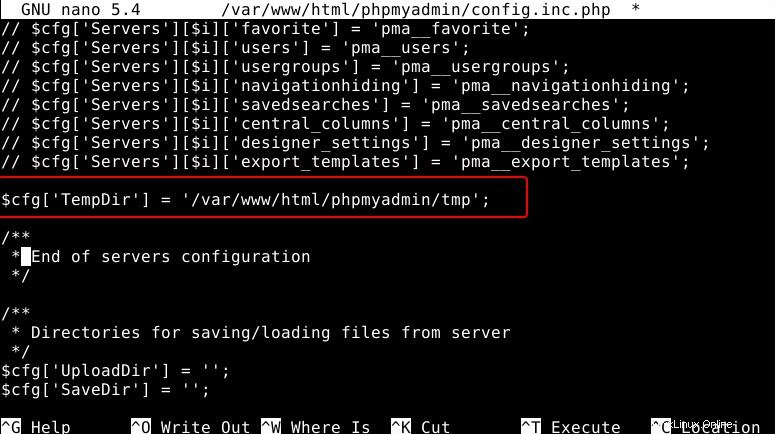
Koneckonců, toto, Uložit soubor stisknutím Ctrl+O , stiskněte Enter a poté Ctrl+X pro ukončení.
Změnit oprávnění souboru:
Uživateli Apache byl udělen přístup ke čtení souborů:
sudo chown -R www-data:www-data /var/www/html/phpmyadmin
Vytvořte konfigurační soubor Apache
sudo nano /etc/apache2/conf-available/phpmyadmin.conf
Kopírovat Vložte následující řádky:
Alias /phpmyadmin /var/www/html/phpmyadmin <Directory /var/www/html/phpmyadmin/> AddDefaultCharset UTF-8 <IfModule mod_authz_core.c> <RequireAny> Require all granted </RequireAny> </IfModule> </Directory> <Directory /var/www/html/phpmyadmin/setup/> <IfModule mod_authz_core.c> <RequireAny> Require all granted </RequireAny> </IfModule> </Directory>
Aktivovat novou konfiguraci:
sudo a2enconf phpmyadmin.conf
Restartujte webový server Apache
Aby se změny úspěšně uplatnily, restartujte webový server Apache.
sudo systemctl restart apache2
6. Přístup k webovému rozhraní
Zadejte IP adresu serveru nebo název domény spolu s /phpmyadmin složku v adrese URL prohlížeče pro přístup k této platformě pro správu webové databáze.
Například:
https://server-ipaddress/phpmyadmin
nebo
http://your-comain.com/phpmyadmin
Poznámka :Pokud se zobrazí toto upozornění- Úložiště konfigurace phpMyAdmin není zcela nakonfigurováno, některé rozšířené funkce byly deaktivovány. Zjistit proč. Nebo alternativně přejděte na kartu „Operace“ libovolné databáze a nastavte ji tam.
Poté jednoduše klikněte na Zjistit proč a klikněte na „Vytvořit ” pro automatické vytvoření phpmyadmin databáze.